Kaip rasti ir įdiegti nežinomo įrenginio tvarkyklę
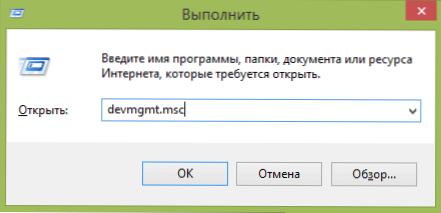
- 3671
- 671
- Percy Olson
Klausimas, kaip rasti nežinomo įrenginio tvarkyklę, gali kilti, jei įrenginio tvarkyklėje „Windows 11“, 10, 8.1, „Windows 7“ arba „XP“ turite tokį įrenginį ir nežinote, kurią tvarkyklę įdiegti (nes neaišku, ko tiksliai reikia jo ieškoti).
Šioje instrukcijoje rasite išsamų paaiškinimą, kaip rasti šį tvarkyklę, atsisiųsti ir įdiegti ją kompiuteryje. Apsvarstysiu du būdus - kaip rankiniu būdu įdiegti nežinomo įrenginio tvarkyklę (aš rekomenduoju šią parinktį) ir jo automatinį diegimą. Dažniausiai situacija su nežinomu prietaisu atsiranda nešiojamuose kompiuteriuose ir monoblokuose dėl to, kad juose naudojami konkretūs komponentai. Cm. Taip pat: „Windows 10“ ir „Windows 7“ („Windows 7“ (sprendimas) tvarkyklės (28 kodas) nėra įdiegti įrenginiui.
Kaip sužinoti, kurios tvarkyklės reikia, ir atsisiųskite ją rankiniu būdu
Pagrindinė užduotis yra išsiaiškinti, kurios tvarkyklės reikalingas nežinomam įrenginiui. Tai reikės atlikti taip:
- Eikite į „Windows“ įrenginių tvarkyklę. Manau, jūs žinote, kaip tai padaryti, bet jei staiga ne, greičiausias būdas yra paspausti klavišų „Windows + R“ klavišus ir įvesti Devmgmt.MSC
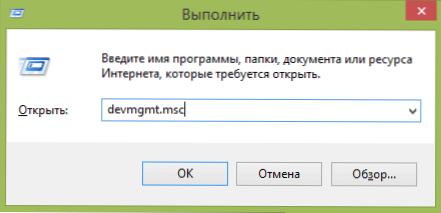
- Įrenginio dispečeryje spustelėkite dešinįjį pelės mygtuką nežinomame įrenginyje ir spustelėkite „Savybės“.
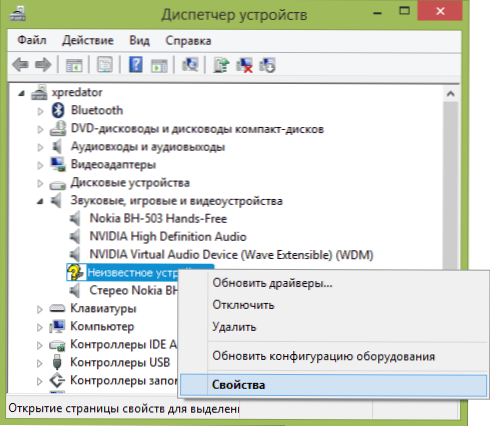
- Lange „Properties“ eikite į skirtuką „Informacija“ ir lauke „Property“ pasirinkite „Įrangos pubes“.

Nežinomo įrenginio įrangoje svarbiausias dalykas, kuris mus domina, yra VEN (gamintojas, pardavėjas) ir DEV (įrenginys, įrenginys). Tai yra, iš ekrano kopijos gauname VEN_1102 ir DEV_0011, likusi informacija, ieškant tvarkyklės, nereikės.
Po to, apsiginklavę šia informacija, mes einame į svetainę https: // devid.INFO/ ir įveskite šią eilutę paieškos lauke. Panaši paieška paieška DRP svetainėje.Su (ir jis randa keletą prietaisų, kurie yra DEVID.Informacija nemato).
Dėl to turėsime informacijos:
- Įrenginio pavadinimas
- Įrangos gamintojas
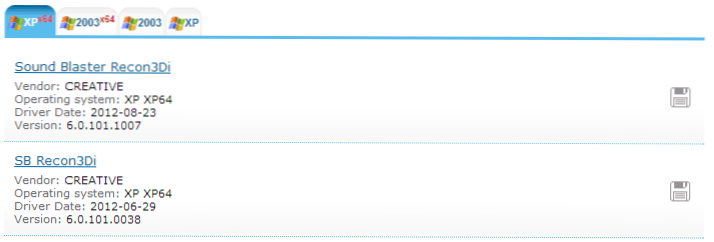
Be to, pamatysite nuorodas, leidžiančias atsisiųsti tvarkyklę, tačiau aš rekomenduoju ją atsisiųsti iš oficialios gamintojo svetainės (Be to, paieškos rezultatai gali neturėti „Windows 8“ ir „Windows 7“ tvarkyklių). Norėdami tai padaryti, tiesiog įveskite „Google“ ar „Yandex“ gamintojo paiešką ir savo įrangos pavadinimą arba tiesiog eikite į oficialią kompiuterio ar nešiojamojo kompiuterio gamintojo svetainę. Pastaba: Jei įdiegėte „Windows 11“ arba „Windows 10“, o tvarkyklės pateikiamos oficialioje gamintojo svetainėje tik ankstesnėms OS versijoms, jie paprastai tinkamai veikia naujesnėse sistemose.
Automatinis nežinomo įrenginio tvarkyklės diegimas
Jei dėl tam tikrų priežasčių jums atrodo sunku, galite atsisiųsti nežinomo įrenginio tvarkyklę ir įdiegti jį automatiniu režimu, naudodami tvarkyklių rinkinį. Atkreipiu dėmesį, kad kai kuriems nešiojamųjų kompiuterių modeliams monoblokai ir tiesiog komponentai gali neveikti, vis dėlto daugeliu atvejų diegimas yra sėkmingas.
Šiandien, norint automatiškai diegti tvarkykles.
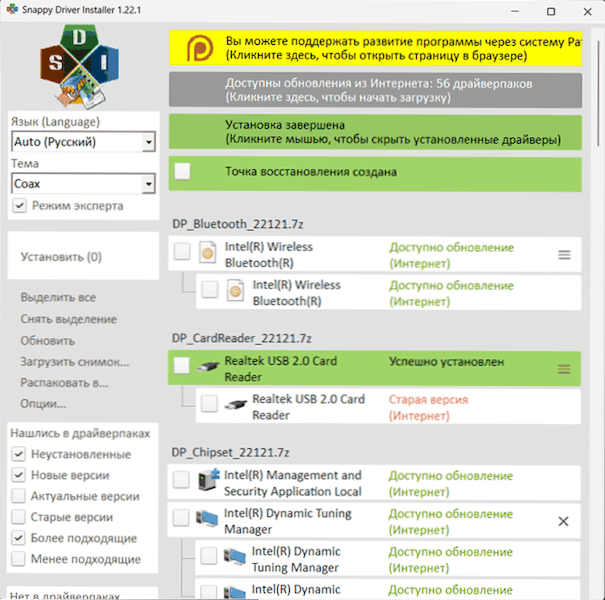
Beje, šios programos svetainėje taip pat galite rasti gamintoją ir nežinomo įrenginio pavadinimą, įvesdami VEN ir DEV parametrus ieškant paieškoje.
- « „Android Mobisaver Free“ duomenų atkūrimo programa
- Kaip gauti šaknines teises „Android“ „Kingo Root“ »

